
Ah, Gmail. Det har blitt en integrert del av våre sammenhengende liv, innblandet i vår daglige flyt av å få ting gjort. Ulempen med det er at du, som jeg, kanskje har gått glipp av noen få nye funksjoner som Gmail gradvis har lagt til i det siste året. Så la oss se på hva som fortjener vår oppmerksomhet.
Vi ser ikke på tredjepartsverktøy som Sortd, en smart hud for å gjøre Gmail til et Trello-lignende kort. Slå Gmail til et Trello-lignende oppgaveforum med Sortd. Slå Gmail til et Trello-lignende Oppgaveforum med Sortd i moderne arbeidsstyrke, blir e-posten ofte din oppgaveliste. Nå, nå kan du få Trello-stil organisasjon rett i Gmail med en ny Chrome-utvidelse, Sortd. Les mer . Alle funksjonene her er innebygd i Gmail, og du trenger ikke å laste ned eller installere noe.
Emojis! Og flere temaer!
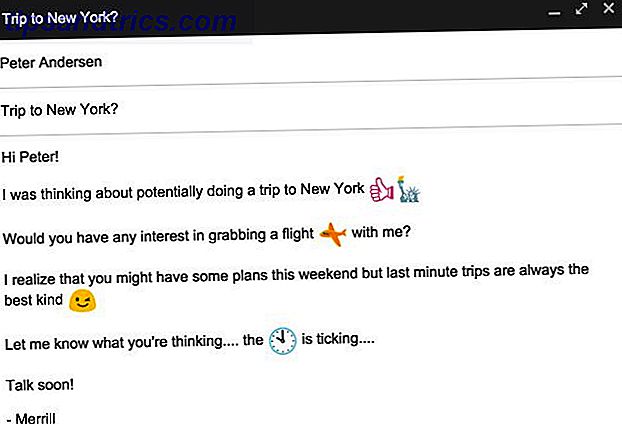
Internettets mest populære nye språk er emojis, den åndelige etterfølgeren til uttrykksikoner. Emojis kan overskride språk Kan Emoji overgå språkgrenser? Kan Emoji overgå språkgrenser? Vil den tilkoblede alderen hjelpe oss med å bevege oss utenfor språket som vi kjenner det? Noen tror at emoji kan revolusjonere hvordan vi kommuniserer. La oss ta en titt. Les mer, så det er bare naturlig at enhver form for tekstkommunikasjon skal støtte dem. Google annonserte nylig at det nå har lagt til en mengde nye emojis til Gmail.
For å sette inn en emoji, klikk bare på "Sett emoticon" -ikonet i Compose-vinduet og velg hva du vil. Emojisene ruller fortsatt ut til alle brukere, så hvis du ikke ser dem ennå, vær tålmodig, de kommer snart.

Gmail har også lagt til en hel del nye temaer, bortsett fra at du kan laste opp dine egne bilder. I tillegg kan du nå også tilpasse temaet ved hjelp av tre redigeringsverktøy: uskarphet, vignett og tekstbakgrunn.
For å endre temaer:
- Klikk på giret øverst til høyre.
- Velg temaer
- Velg et tema fra bildene dine, fra Googles "Utvalgte" samling, eller last opp ditt eget.
- Endre uskarphet, legg til en vignett, og velg en lys eller mørk bakgrunn for tekst.
Du kan nå "Angre" sendt e-post

I lang tid har Google holdt noen funksjoner bare tilgjengelige som eksperimenter i sine innovative Gmail Labs. Én av disse forsøkene har endelig blitt rullet ut for å være en del av Gmail for alltid: Angre Send.
Det er riktig! Hvis du ved et uhell sender en e-post, får du muligheten til å "Angre Send". Du kan velge en kanselleringsperiode mellom 5 og 30 sekunder, som bestemmer hvor lenge dette alternativet vil være tilgjengelig for deg etter å ha sendt en e-post. Slik aktiverer du det:
- Klikk på giret øverst til høyre.
- Velg Innstillinger.
- Rull ned til "Angre send" i standard Generelt-fanen og klikk "Aktiver".
- Angi avbestillingsperioden.
- Klikk på "Lagre endringer" nederst på siden.
Hvis du bruker den nyttige nye innboksen av Gmail, Google Innboks gjennomgang: En pust av frisk luft Google Innboks gjennomgang: En pust av frisk luft Gmail er et husstandsnavn i e-postavdelingen, men Google var ikke fornøyd med det. Møt Google Innboks, en ny måte å nærme e-post på. Les mer, og deretter angre Send er også en del av den pakken.
Ingen flere vedleggsgrenser!

I lengst tid begrenset Gmail størrelsen på filen du kan legge ved i en e-post til 25 MB. Mens den tekniske grensen fortsatt eksisterer, er det så bra som borte på grunn av Google Disks integrasjon med Gmail.
Google Disk er en enhetlig nettbasert skytholdingstjeneste for Gmail og andre Google-apper, som tilbyr minst 15 GB ledig lagringsplass. Hvis en fil du vil sende er over 25 MB, kan du bare sette den inn via Google Disk, et alternativ tilgjengelig i komposjonsvinduet, som vist ovenfor.
Hvis du primært er en Dropbox-bruker, tilbyr Dropbox for Gmail lignende funksjoner for Chrome Dropbox for Gmail: Hvorfor Google Chrome er nå den beste Dropbox-klientens Dropbox for Gmail: Hvorfor Google Chrome er nå den beste Dropbox-klientens Dropbox, en av de beste skyene lagringsleverandører, krever at en lokal klient installert på datamaskinen din for å være virkelig nyttig. Men hvis du bruker Google Chrome, trenger du kanskje ikke mer. Les mer . Men det er ikke bakt i Gmail, så du får bare dette på Chrome med den utvidelsen installert.
En Pinterest i innboksen din

For to år siden introduserte Gmail kategorien kategoriene for innboksen, som sorterte e-posten din med Primær, Sosial, Kampanjer og så videre. Kampanjer-fanen var spesielt bra for å rydde rotet uten frykt for å gå glipp av en god avtale.
Nå, siden kampanjer i utgangspunktet handler om gode avtaler, tester Gmail en mer visuell orientert måte å se på disse e-postene. Du gjettet det, Gmail har vedtatt et flislagt, Pinterest-lignende utseende.
For å få denne funksjonen må du registrere deg for feltprøven på g.co/gmailfieldtrial. Opt på, og om noen dager bør du se et nytt "Grid View" -alternativ når du er på Kampanjer-fanen.
Alle nye Google-kontaktene

I øverste venstre hjørne av innboksen din, hvis du noen gang klikker på rullegardinpilen ved siden av «Gmail», finner du muligheten til å gå inn i Kontakter eller Oppgaver. Google Keep er de nye oppgavene 4 Google Keep Tips og triks for bedre notater, lister og to-doser 4 Google Keep Tips og triks for bedre notater, lister og to-doser Les mer, så det har ikke blitt oppdatert, men helt nye kontakter er fantastisk.
Hvis du ikke blir tatt automatisk til de nye kontaktene, kan du gå til contacts.google.com/preview for å se den i aksjon.
- Det vil tilby å slå sammen duplikatkontakter i en.
- Den oppdaterer automatisk kontaktinformasjonen din, for eksempel telefonnummeret sitt, fra deres Google + -profiler.
- Det vil vise de siste e-postadressene dine med den personen, slik at du vet hvor du sluttet.
Koble disse funksjonene med noen av våre favoritttips for å administrere Google-kontaktene. 5 Gode tips for å administrere dine Google-kontakter (og Android). Gode tips for å administrere Google (og Android) -kontakter. Les mer og adresseboken din skal se bra ut.
Bonus: Ditch Hangouts for gammel Google Talk

Ikke alle nye funksjoner er en vinner. Visst, Hangouts er en glimrende messenger på Android Den beste Alt-i-ett-meldings- og anropsapp for Android: Google Hangouts Den beste Alt-i-ett-meldings- og anropsapp for Android: Google Hangouts Hva om det var en app som kunne gjøre det alt? Møt Google Hangouts for Android. Les mer, men det kan være buggy og oppblåst når det lastes i Gmail. Hvis du er lei av at den krasjer Chrome-fanen din, er det hjelp for hånden: Du kan gå tilbake til god, gammel Google Talk.
Hangouts er nå standardmeldingen i Gmail, men du kan fortsatt bruke den gamle visningen ved å klikke på den lille rullegardinpilen ved siden av profilbildet i chatruten og klikke på "Gjenopprett til gammel chat". Følg instruksjonene, og du kommer tilbake til god, gammel Google Talk før du vet det.
Dette betyr selvsagt at du ikke kan delta i Hangout-samtaler eller gruppekatter, men du kan bare bytte frem og tilbake hver gang behovet oppstår.
Fortell oss ditt favoritt Gmail-tips
Gmail har så mange funksjoner, og alle har noen gode ideer om hvordan de skal brukes effektivt. For eksempel har jeg nylig gjenoppdaget Etiketter for å endelig tømme innboksen Mine gjenoppdag Gmail-etiketter og endelig Tam din innboks Gjenoppdag Gmail-etiketter og endelig tøm innboksen din Det er mange triks å håndtere e-postoverbelastning, men det er en rett under nesen du kanskje ikke bruk: gode gamle Gmail-etiketter Les mer .
Hva er ditt beste Gmail-tips?

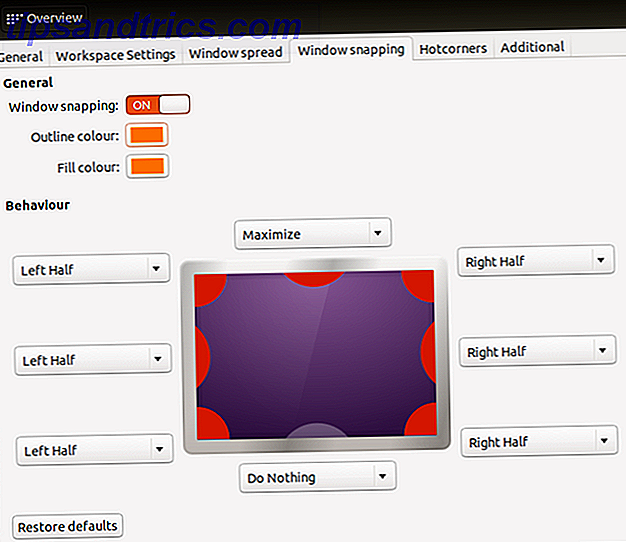
![Slik sender du signert og kryptert e-post med evolusjon [Linux]](https://www.tipsandtrics.com/img/linux/232/how-send-signed-encrypted-email-with-evolution.jpg)
